2019年05月21日更新
iPhoneで留守電に利用できるアプリは?使い方を解説!
iPhonedeに留守電アプリというものはあるのでしょうか?もしiPhone専用の留守電アプリがあるのなら使い方や加入など気になりますよね?そんな留守電アプリの設定や機能などについて説明をしていきます。分かりづらいIP電話や転送設定も解説します。

目次
iPhoneに無料の留守電アプリは存在する?
iPhoneに対応している無料の留守電アプリは存在するのでしょうか?そもそもiPhoneで留守電機能を使ったことはありますか?もし無料で使える留守電アプリがあったとしたら、便利になることでしょう。
ガラケーやIP電話で留守電機能を愛用していたひとにとっては、iPhoneに対応している無料の留守電アプリがあるとしたら使ってみたいですよね。本日は、そんなiPhoneで使える無料の留守電アプリについて徹底的に紹介をしていきます。
実はiPhoneに留守電アプリはない
そんなiPhoneで使える無料の留守電アプリをお探しのひとに、残念なお知らせを言わなければなりません。iPhoneには「留守電アプリがない」のです。そうなんです。iPhoneに対応した留守電アプリ自体がそもそも作られていないのです。
いまの時代は、こんなにiPhoneで使える無料の電話アプリが増えてきましたが留守電アプリだけは作られていないのです。では、なぜiPhoneに対応する留守電アプリがないのか?について説明をさせ
留守電アプリが無い理由
iPhoneに、留守電アプリが無い理由は「留守電アプリを作ることができない」からなのです。なぜ?できないのかというと、これはiPhoneであるメリットがデメリットに変わることを説明しなければなりません。
iPhoneの内部のプログラムの構造などを公式が一切公開していないので、セキュリティーを高めることができます。そのためウイルスに感染することがないというメリットがあります。しかし逆にこれがデメリットになるんです。
iPhoneの構造などの仕組みが公開されていないために、留守電アプリをどうやって作ればいいのか分からないというのが現状なのです。これがiPhoneに留守電アプリが無い理由です。
 【メールを取得できません】iPhoneでメールアカウントエラーがでるときの対処法!
【メールを取得できません】iPhoneでメールアカウントエラーがでるときの対処法!iPhoneで留守電アプリを利用する方法
iPhoneの留守番電話相当の機能を無料で使うには、キャリアの「転送サービス」で、留守番電話機能付きのIP電話サービス(050)へ転送させる。IP電話で、留守番電話応答をさせる必要があります。
IP電話は別途加入し、同じiPhone内にIP電話アプリをインストールしておくのです。それでは、転送サービスとIP電話の詳細を見てみましょう。
| キャリア名 | 転送サービス | 基本料 |
| docomo | 「転送電話サービス」 | 無料 |
| au | 「着信転送サービス」 | 無料 |
| softbank | 「転送電話サービス」 | 無料 |
| MVNO名 | 転送サービス対応 | 基本料 | その他 |
| LINEモバイル | ○ | 無料 | |
| mineo | ○ | 無料 | IP電話サービス”LaLaCall”mineoユーザーは月額基本料無料 |
| DMM mobile | ○ | 無料 | |
| OCNモバイルONE | ○ | 無料 | |
| 楽天モバイル | ○ | 無料 | |
| IIJmio | ○ | 無料 | |
| NifMO | ○ | 無料 | |
| BIGLOBE SIM | ○ | 無料 | |
| DIT SIM | ○ | 無料 | |
| U-mobile | × | 転送サービス:2017年2月1日終了 | |
| TONE | ○ | 無料 | |
| UQモバイル | ○ | 無料 | |
| Y!mobile | ○ | 無料 | 留守番電話サービスが無料 |
キャリアの留守番電話サービス機能比較
では、iPhoneでキャリアの留守番電話サービス機能を使うには、それぞれキャリアの留守番電話サービス機能の特徴を知らなければいけません。それでは比較してみましょう。
docomo
お申込み必要・月額使用料300円・録音時間3分・保存期間72時間となっています。
au
お申し込み不要・月額利用料無料・伝言録音件数(ボイスメール含む)3分×20件・伝言保持時間録音から48時間と言う機能があります。
ソフトバンク
お申し込み不要・月額使用料無料・録音時間3分・保存件数30件・保存期間72時間という機能があります。
MVNO
MVNOでも月額使用料300円ぐらいで利用できます。キャリア回線を使えばそのキャリアの留守電サービスに加入することができます。
加入するメリット/利点
iPhoneから留守電サービスを加入するメリット/利点としては、iPhoneで自分の声でオリジナルの応答メッセージを流すことができるのが利点です。相手を呼び出さず、直接留守番電話サービスセンターで伝言することも利点なのです。
その他の利点はiPhoneで音声を繰り返し再生できることや文字で確認できることもあります。
加入するデメリット/欠点
つづきましては、iPhoneで加入するデメリット/欠点を紹介します。通話中に電話をした相手に対して、留守番電話設定をONしていると、「只今電話に出る事ができません」というアナウンスが流れ、留守録音へと誘導されるという欠点があります。
この欠点は、相手がこっちのことを判断する余地がないので欠点としては大きい部分です。次の欠点は、iPhoneで留守録を聞くときに有料通話になる。これはうっかりしてしまうと危ないです。このように欠点もありますので、欠点を理解して加入しましょう。
 【iPhone/iOS12】ショートカットがウィジェットに表示されないときの対処法!
【iPhone/iOS12】ショートカットがウィジェットに表示されないときの対処法!iPhoneで留守電アプリをIP電話で代用する方法~LaLaCall~
iPhoneで留守電アプリをIP電話で代用する方法を紹介していきます。「LaLaCall」を使うというやり方です。
使い方の手順
mineoに加入済のひとは、まずはiPhoneにLaLaCallをダウンロードすることからはじめましょう。
LaLaCallに申し込み
LaLaCallに申し込みしなければなりませんので、LaLaCallのアプリをダウンロードする必要があります。
アプリをインストール
下のリンクから「LaLaCall」をiPhoneにインストールしてください。
LaLaCallにログイン
つぎにLaLaCallログインページより、ログインしてください。
決済方法をを選択
そして決済方法を選択し、「入力内容確認」から「決済方法を確定」の順でタッチして操作していきましょう。
電話番号を選択
提示されたいる電話番号から一つ選択して「選択」をタッチして進んでいきましょう。
アプリを起動
iPhoneからLaLaCallアプリを起動させます。
コールバックで認証
本人確認のためコールバック処理を行います。連絡のとれる電話番号を入力し、「次へ」をタッチして進んでいきましょう。
アプリの設定画面でオプション内の留守番電話/転送設定を選択
LaLaCallアプリの設定画面からオプション設定画面へ進んでください。そこの画面から「留守番電話/転送設定」をタッチして選択しましょう。
留守番電話/転送設定の詳細設定
「留守番電話/転送設定」で詳細を設定します。
転送電話の設定
転送電話の設定はキャリア別で設定する必要があります。
docomo
ダイヤルボタン操作(電話アプリのキーパッド)から「1429→3の順に押します」つづいて「050電話番号を入力します。」最後に「2の番号が復唱されます。良ければ”#”を、やり直す場合は”*”を押します。」これで完了です。
au
「ダイヤルボタン操作(電話アプリのキーパッド)」から「1422+転送先050電話番号を押します。」これで完了です。
MVNO
MVNOは各社の系列で設定が変わってきますので、ご自分で確認してから設定をしてください。
 スクリーンタイムのパスコードを忘れたときの対処法!解読方法も解説!【iPhone】
スクリーンタイムのパスコードを忘れたときの対処法!解読方法も解説!【iPhone】iPhoneで留守電アプリをIP電話で代用する方法~FUSION IP-Phone~
iPhoneで留守電アプリをIP電話で代用する、もう一つの方法があります。それは「FUSION IP-Phone」です。
使い方の手順
それでは、FUSION IP-Phoneの使い方の手順を紹介していきます。
サイトにアクセスし申し込み
最初に、申込みフォームへアクセスしてください。申込みフォームをクリックしておきましょう。開いた画面から仮登録申請をします。メールアドレスを入力して「メール登録」をクリックします。
仮登録後届いたメールの中のURLにアクセス
先ほど入力したメールアドレス先に、「仮登録のお知らせ」メールが届きますので、記載のURLへアクセスします。
必要事項を入力し登録
必要事項を入力して、「同意します」にチェックを入れて「登録を続ける」ボタンをクリックしていきましょう。クレジットカード番号などを入力して最後に「登録完了」ボタンをクリックします。
マイページにログイン
FUSION IP-Phoneのトップページから「MYページログイン」クリックし、ログインページに行ってログインします。
アプリのインストール
FUSION IP-Phoneのインストールを行っていないひとはインストールしておきましょう。そしてFUSION IP-Phoneを起動します。
留守番電話を設定
留守番電話の設定をします。MYページの「各種設定」から行いましょう。
アプリの利用設定
アプリの利用設定をしましょう。アカウント情報からSIPアカウント入力します。
転送電話の設定
つづいては、転送電話の設定です。キャリア別に異なります。
docomo
- 「1429→3の順に押します」
- 「050電話番号を入力します。」
- 「2の番号が復唱されます。良ければ”#”を、やり直す場合は”*”を押します。」
au
「ダイヤルボタン操作(電話アプリのキーパッド)」を行った後「1422+転送先050電話番号を押します。」これで完了です。
MVNO
MVNOは各社の系列で設定が異なりますので、ご自分で確認してから設定をしてください。
まとめ
以上が、iPhoneで留守電に利用できるアプリは?使い方を解説!の記事でした。iPhoneに留守電アプリがないんですね。しかしiPhoneに契約しているキャリアによっては、留守電サービスを使えますので、この記事をチェックしておきましょう。
合わせて読みたい!iPhoneに関する記事一覧
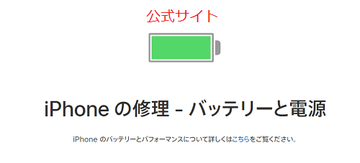 iPhoneのバッテリー交換はどこで?直営店でするべき?
iPhoneのバッテリー交換はどこで?直営店でするべき? iPhone7の耐水性能は?耐水と防水の違いは?
iPhone7の耐水性能は?耐水と防水の違いは? 【iPhone】Apple ID(iCloud)のサインアウト方法!データはどうなる?
【iPhone】Apple ID(iCloud)のサインアウト方法!データはどうなる? iPhoneのデータのバックアップをパソコンなしでする方法を解説!
iPhoneのデータのバックアップをパソコンなしでする方法を解説!















